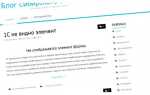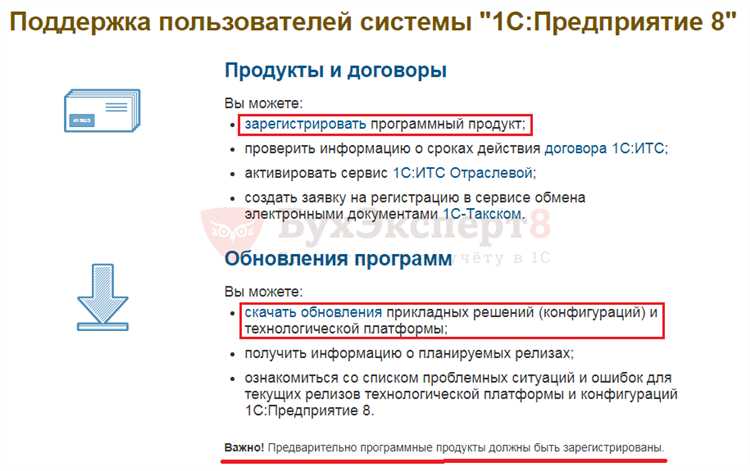
В системе 1С корректность адресных данных критична для документооборота, логистики, налогового учета и интеграции с внешними сервисами. Ошибки в адресах контрагентов или объектов могут привести к отказу в регистрации документов в ФНС, неверной маршрутизации доставки или сбоям при обмене с маркетплейсами. Поэтому регулярное обновление адресной информации – обязательная задача для администратора 1С или специалиста по сопровождению.
Ручное обновление адресов оправдано при локальных изменениях: замене адреса у одного контрагента, редактировании новых данных при переезде офиса или исправлении единичных опечаток. Для этого в конфигурациях 1С (например, УТ, БП, УПП) предусмотрены стандартные формы редактирования, где можно указать полный адрес или использовать КЛАДР/ФИАС с автоподстановкой. Однако при большом объеме данных такой подход становится неэффективным.
Автоматическое обновление применяется при массовом обновлении адресов из внешних источников – например, из базы ФИАС, систем CRM, сайтов или Excel-файлов. В типовых конфигурациях 1С можно реализовать механизм загрузки через внешние обработки или с использованием регламентных заданий и HTTP-сервисов. Один из наиболее надёжных способов – интеграция с официальным сервисом ФИАС через API, где при загрузке автоматически актуализируются улицы, номера домов, иерархия субъектов РФ.
Для предприятий с распределённой структурой или филиальной сетью целесообразно настроить централизованную обработку обновлений адресов с последующей синхронизацией данных по филиалам через обмен по РИБ или универсальные форматы (например, XML). Это исключает расхождения в адресах между базами и снижает риски ошибок при сверке данных в межфилиальном документообороте.
Пошаговое добавление новых адресов вручную в справочник «Контрагенты»
Откройте раздел «Справочники» в основной панели 1С. Перейдите в справочник «Контрагенты» и выберите нужную запись двойным щелчком мыши.
В открывшейся форме нажмите кнопку «Адреса, телефоны» или перейдите во вкладку с аналогичным названием, если используется расширенная форма карточки.
Нажмите кнопку «Добавить» в разделе адресов. В появившемся окне выберите тип адреса: юридический, фактический, почтовый и т.д. Убедитесь, что выбран правильный тип, так как от этого зависит дальнейшая обработка данных.
В блоке «Адрес (по КЛАДР/ФИАС)» используйте встроенный классификатор. Введите регион, город, улицу – система автоматически предложит соответствующие варианты из базы ФИАС. Выберите нужный вариант, чтобы минимизировать ошибки.
Заполните поля «Дом», «Корпус», «Квартира/офис» вручную. Эти данные не подставляются автоматически и должны быть проверены на корректность.
После заполнения нажмите «ОК» или «Записать и закрыть». Убедитесь, что адрес появился в списке и отображается корректно. Для завершения нажмите «Записать» в карточке контрагента.
При необходимости можно добавить несколько адресов для одного контрагента, повторяя указанные действия. Следите за актуальностью каждого адреса и приоритетами использования (например, для доставки или выставления документов).
Редактирование существующих адресов вручную через форму элемента
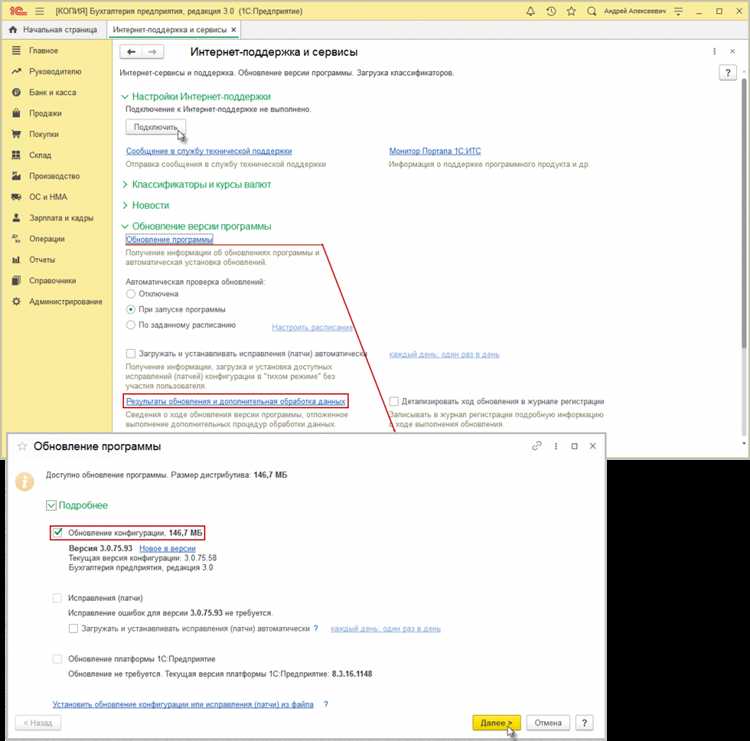
Для изменения адреса контрагента в 1С откройте справочник «Контрагенты», найдите нужную запись и перейдите в форму элемента двойным щелчком. В разделе «Контактная информация» выберите тип «Адрес» и кликните по ссылке с текущим значением.
В открывшемся окне редактирования адреса используйте кнопку «Изменить» рядом с полем «Адрес». Для ручного ввода отключите автоматическое заполнение по ФИАС, если включено. Уточните каждый компонент: индекс, регион, город, улицу, дом, корпус, квартиру. Не оставляйте пустыми обязательные поля – это может вызвать ошибки при синхронизации или выгрузке данных.
Если используется адресный классификатор, при изменении компонентов важно выбирать значения из предложенного списка, чтобы сохранить привязку к ФИАС. При необходимости добавьте комментарий к адресу – это полезно для служб доставки и бухгалтерии.
После внесения изменений нажмите «ОК», затем «Записать и закрыть». Убедитесь, что обновлённый адрес отображается корректно и не дублируется в списке контактной информации.
Использование массовой обработки для ручного обновления адресов
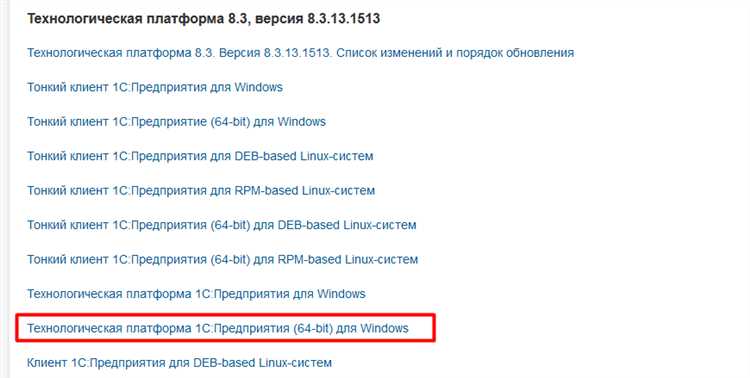
В конфигурациях 1С, поддерживающих работу с подсистемой «Адресный классификатор», доступна стандартная обработка «Групповое изменение реквизитов». Для запуска необходимо перейти в раздел «Администрирование» – «Обслуживание» – «Групповое изменение реквизитов».
В открывшейся форме указывается объект – например, «Контрагенты» или «Физические лица», и конкретное поле: «Адрес регистрации», «Юридический адрес», «Фактический адрес» и т.д. Чтобы исключить риск случайного изменения критичных данных, рекомендуется предварительно создать резервную копию информационной базы.
При выборе элемента списка объектов нужно настроить отбор: например, по региону, типу контрагента или признаку устаревшего адреса. После задания фильтра система предложит список записей, в которых будет выполнена замена.
Обработка позволяет ввести новый адрес вручную или скопировать его из уже актуального элемента. Поле «Значение для установки» требует строгого соответствия формату адресного классификатора, особенно если используются внешние сервисы ФИАС или КЛАДР.
После выполнения замены отображается отчет с перечнем обновленных записей. Для сохранения истории изменений желательно включить аудит изменений, если он поддерживается в конфигурации.
Массовая обработка – эффективный способ точечной актуализации адресных данных при отсутствии или недоступности автоматизированных сервисов. Однако, требуется повышенное внимание к структуре адреса: ошибки в индексах, регионах и улицах приводят к блокировке интеграции с банками и государственными порталами.
Подключение классификатора адресов (ФИАС) для автоматического обновления
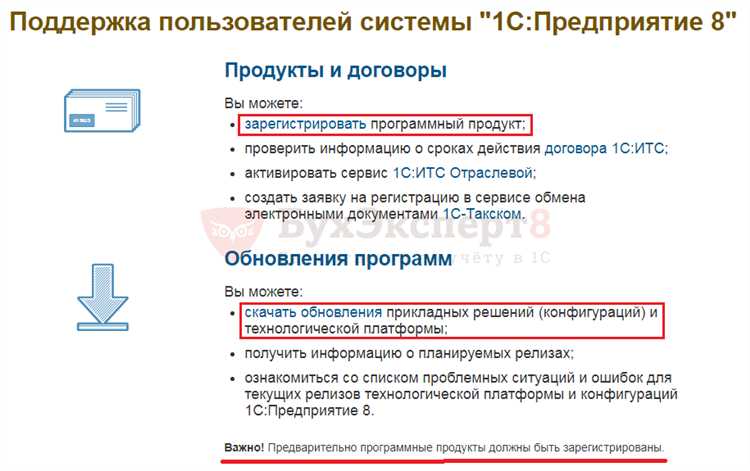
Для автоматического обновления адресной информации в 1С необходимо подключить классификатор адресов ФИАС, предоставляемый ФНС России. Поддержка ФИАС реализована в конфигурациях с включённой адресной классификацией – например, в 1С:Зарплата и управление персоналом, 1С:Управление торговлей и других, использующих справочник «Адреса». Перед началом требуется наличие действующей лицензии и актуальной версии платформы (не ниже 8.3.10).
Скачайте файл ФИАС в формате DBF или XML с официального сайта fias.nalog.ru. Для загрузки выбирайте полную базу или обновление, в зависимости от текущего состояния справочника в вашей базе. Оптимальный способ – использовать модуль загрузки ФИАС, поставляемый вместе с конфигурацией или доступный через механизм расширений.
Откройте справочник адресов в режиме конфигуратора. В разделе «Администрирование» перейдите к пункту «Синхронизация с ФИАС» или «Загрузка классификатора адресов». Укажите путь к архиву с классификатором и запустите загрузку. При первой загрузке процесс может занять до нескольких часов – объём данных превышает 1 ГБ.
После успешного импорта проверьте настройки автозаполнения адресов: включите автоподстановку и валидацию элементов адреса по данным ФИАС. Это позволяет автоматически корректировать адреса пользователей и контрагентов при вводе, сокращая количество ручных правок.
Для актуализации адресной информации настройте расписание обновлений через регламентное задание. Укажите источник данных (локальный файл или внешний ресурс), периодичность (рекомендуется раз в неделю) и параметры логирования. Это обеспечит автоматическую синхронизацию без участия пользователя.
Настройка правил автозаполнения адресов по почтовому индексу
Для включения автозаполнения адресов по индексу в 1С необходимо использовать встроенные механизмы сопоставления почтовых индексов с адресными данными из классификаторов ФИАС. В конфигурациях, поддерживающих работу с ФИАС, автозаполнение доступно при вводе адреса в формате ФИАС (объектная модель).
Перейдите в раздел «НСИ и администрирование» → «Адреса и классификаторы» → «ФИАС». Убедитесь, что актуальная база ФИАС загружена. Если нет – выполните обновление с сайта ФНС или используйте автоматическую загрузку через планировщик заданий.
В форме настройки адресного справочника установите флаг «Автозаполнение адреса по индексу». После этого система при вводе индекса будет автоматически подставлять соответствующие регион, город, улицу, при наличии – район и населённый пункт. Автозаполнение работает только при наличии точного совпадения индекса в базе ФИАС.
Для повышения точности убедитесь, что включено использование расширенного поиска по индексу. В конфигурациях на платформе 1С:Предприятие 8.3 можно задать сценарий автозаполнения через подписки на события поля ввода индекса, добавляя вызов метода ПолучитьАдресПоИндексу() с последующим заполнением полей формы данными из результата запроса.
При разработке собственных форм или документов с адресными реквизитами используйте обращение к регистру сведений «ФИАС: Почтовые индексы», фильтруя по введённому значению и заполняя соответствующие поля адреса программно. Обработка должна учитывать, что один индекс может соответствовать нескольким адресным единицам – предусмотрите выбор конкретного адреса пользователем.
Для автоматического обновления данных используйте регламентные задания с периодичностью не реже одного раза в неделю, особенно при работе в юрисдикциях с высокой динамикой изменения адресных данных.
Импорт адресов из внешнего файла с автоматической записью в справочник

Для автоматической загрузки адресов в справочник «Контрагенты» или «Физические лица» в 1С целесообразно использовать механизм обработки внешних файлов. Наиболее часто применяется формат CSV или Excel, содержащий структурированные данные: индекс, регион, город, улица, дом, корпус, квартира.
Перед импортом необходимо создать обработку с использованием объекта «Обработка» и встроенного механизма «Загрузка данных из файла». В модуле обработки прописывается цикл чтения строк и процедура заполнения реквизитов объекта справочника. Используется метод Справочники.Контрагенты.НайтиПоНаименованию() или .СоздатьЭлемент() для добавления новых записей.
Для адресации применяется структура типа Адрес.Заполнить() с передачей значений из файла. Пример заполнения:
Элемент.ЮридическийАдрес.Регион = "Москва";
Элемент.ЮридическийАдрес.Город = "Москва";
Элемент.ЮридическийАдрес.Улица = "Тверская";
Элемент.ЮридическийАдрес.Дом = "10";
После заполнения всех полей вызывается метод Элемент.Записать(). Для ускорения загрузки при большом объёме данных рекомендуется использовать транзакции с блокировкой записи каждые 500–1000 элементов. Это снижает нагрузку на сервер и минимизирует риск потери данных при сбое.
Рекомендуется добавить лог-файл для фиксации ошибок при импорте, включая недопустимые символы, пустые строки и дубли. Также можно реализовать предварительную проверку на наличие адреса в базе с помощью хеширования строки адреса и сравнения по контрольной сумме.
Для запуска обработки без участия пользователя допускается использование регламентного задания или вызова из командного интерфейса с передачей пути к файлу в параметрах командной строки.
Настройка регламентного задания для периодического обновления адресных данных
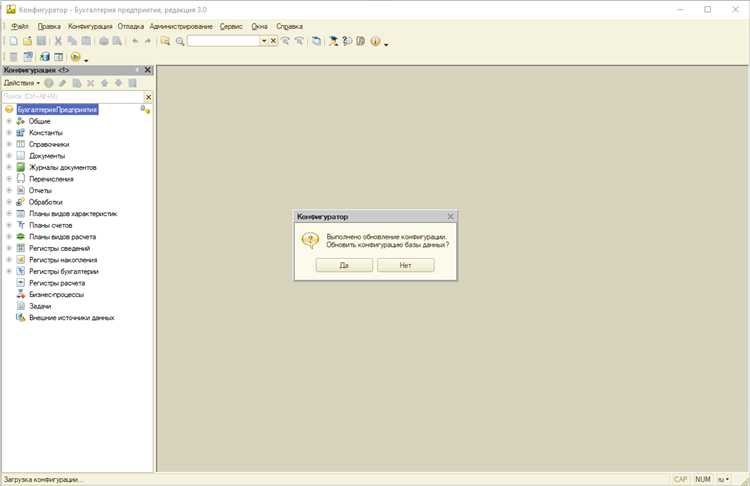
Для автоматического обновления адресной информации в 1С необходимо настроить регламентное задание, которое будет запускаться по расписанию и загружать актуальные данные из внешнего источника (например, ФИАС).
- Откройте конфигурацию в режиме конфигуратора и перейдите в раздел «Регламентные и фоновые задания».
- Создайте новое задание с типом «Регламентное задание».
- Укажите имя, например, ОбновлениеАдресовФИАС.
- В обработчике задайте вызов функции загрузки данных из внешнего источника. Пример:
ЗагрузкаАдресов.ЗагрузитьИзФИАС();
- Сохраните задание и закройте конфигуратор.
После этого настройте расписание выполнения:
- Перейдите в «Администрирование» → «Регламентные задания».
- Найдите созданное задание и активируйте его.
- Настройте периодичность. Рекомендуется ежедневный запуск ночью, чтобы не влиять на производительность в рабочее время.
Убедитесь, что:
- У пользователя, от имени которого работает сервер 1С, есть доступ к внешнему ресурсу (интернет, сетевой путь).
- Указан актуальный адрес источника ФИАС или локального репозитория с обновлениями.
- В конфигурации реализована проверка изменений данных, чтобы исключить избыточные обновления и нагрузку на базу.
Для контроля создайте лог-файл или используйте регистр сведений для записи результатов выполнения задания. Это позволит оперативно выявлять сбои и отслеживать успешность загрузок.
Проверка и устранение дубликатов адресов после автоматического обновления
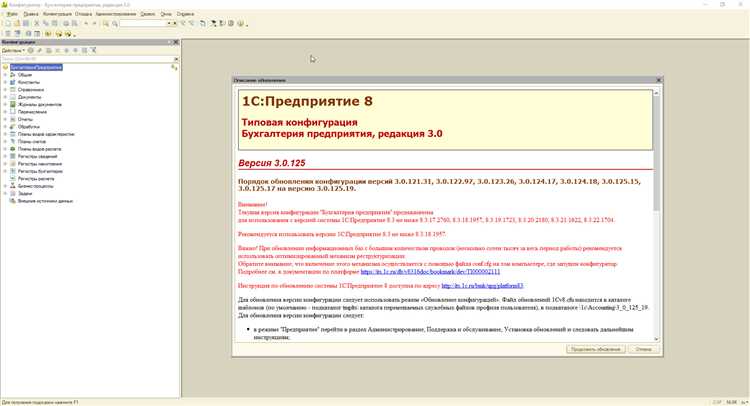
После автоматического обновления адресных данных в 1С возможно появление дубликатов. Это происходит из-за различий в форматировании, ошибках в источниках обновления или неправильной обработке повторяющихся записей. Для устранения таких ситуаций требуется последовательная проверка и очистка данных.
- Откройте справочник адресов и выполните группировку по полям: «Город», «Улица», «Дом». Это позволит быстро выявить записи с совпадающими значениями.
- Используйте инструмент «Поиск дубликатов» в конфигурациях, где он доступен (например, в «1С:УНФ» или «1С:Розница»). Установите критерии сравнения, включая нормализацию регистра, удаление пробелов и учет сокращений.
- Проверьте дубликаты, в которых адрес отличается только форматом записи (например, «ул. Ленина, д. 5» и «улица Ленина 5»). Такие случаи нужно сводить к единому виду.
- Если в системе используется ФИАС, обновите классификаторы и включите автоматическое сопоставление с действующими адресами. Это уменьшит количество ручных операций.
- Вручную объединяйте дублирующиеся записи, предварительно проверяя связанные объекты (контрагенты, документы, заказы), чтобы избежать потери связей.
- Настройте контроль дубликатов на уровне ввода новых данных через ограничения и проверку уникальности. Это предотвратит повторное появление дубликатов после обновлений.
После очистки рекомендуется сформировать отчет об изменениях и сохранить резервную копию. Это позволит откатить изменения при необходимости и использовать отчет в качестве базы для аудита качества данных.